win10怎么关闭445端口?超详细教程来了!
时间:2025-06-20 15:24:07 256浏览 收藏
还在为Win10系统中的445端口安全问题担忧吗?本文将为您提供一份详细的Win10关闭445端口教程,助您轻松提升系统安全性。通过Windows防火墙设置,您可以快速有效地禁用445端口,防止潜在的网络攻击和漏洞利用。本教程图文并茂,步骤清晰易懂,即使是电脑新手也能轻松掌握。快来学习如何关闭Win10系统的445端口,为您的电脑安全保驾护航吧!
我们在使用win10系统时,有时候可能会遇到需要关闭445端口的情况,那么怎样在win10系统中关闭445端口呢?其实,我们可以在Windows防火墙设置里找到445端口并将其关闭。具体的操作步骤如下,一起来看看吧~
如何在win10系统中关闭445端口:
1.在开始菜单中搜索并打开【控制面板】,在【控制面板】里可以看到有一个【Windows防火墙】的选项。
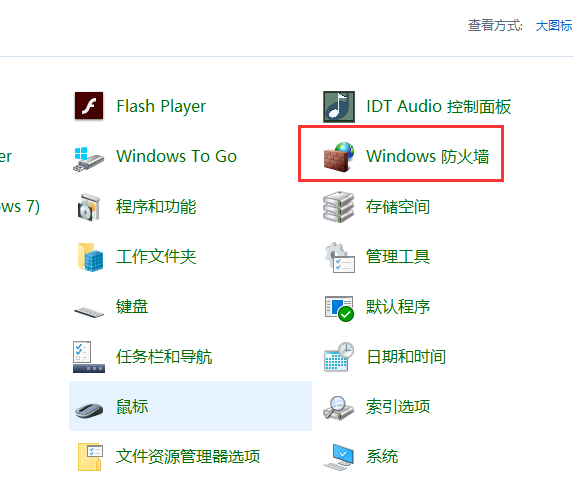
2.点击【Windows防火墙选项】,进入其界面后,在左侧的选项中可以找到【高级设置】。
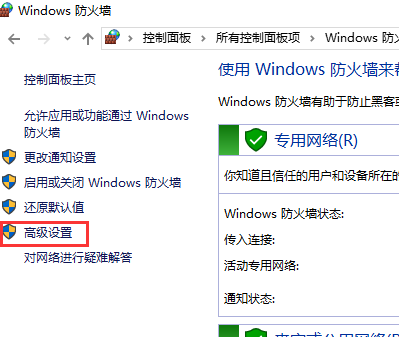
3.继续点击【高级设置】,在【高级设置】界面中,选择左侧的【入站规则】,然后点击右侧的【新建规则】。
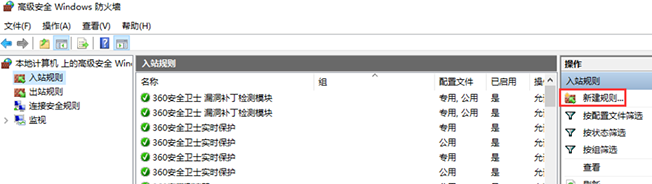
4.在【规则类型】的选择中,请选择【端口】,然后点击【下一步】。
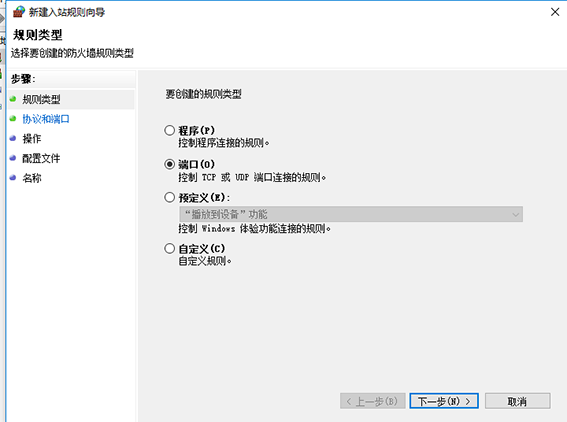
5.在【协议和端口】界面中,【协议】选择【TCP】,并在【本地端口】处输入【445端口】,之后点击【下一步】。
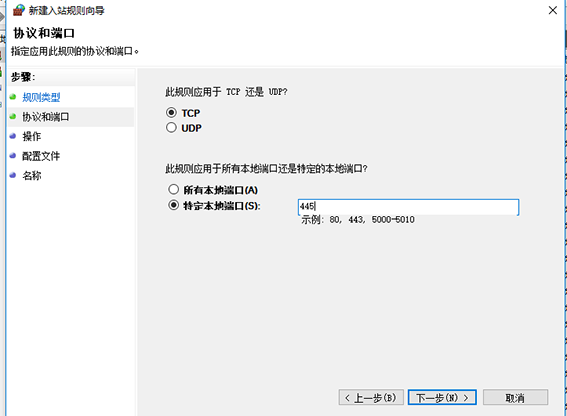
6.在接下来的【连接条件】界面中,选择【阻止连接】,点击【下一步】。关于何时应用此规则,默认即可。继续点击【下一步】。
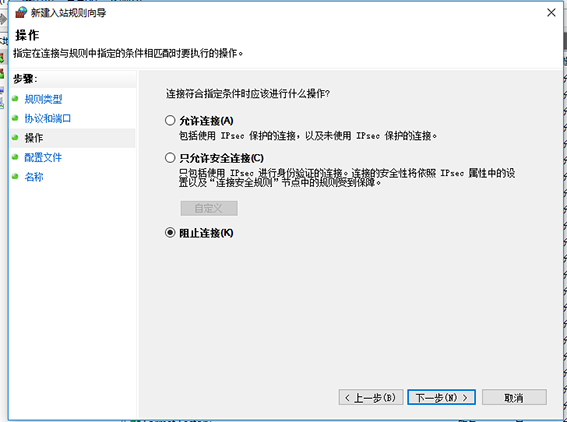
7.最后,为新建的规则命名,并点击【完成】即可。对于出站规则的【新建规则】步骤与上述步骤相同。
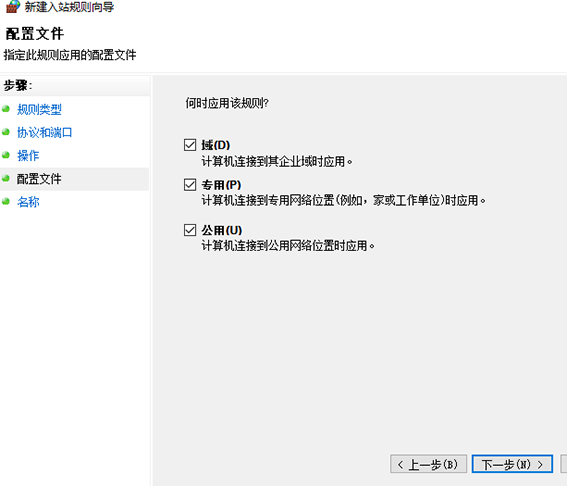
以上就是《win10怎么关闭445端口?超详细教程来了!》的详细内容,更多关于的资料请关注golang学习网公众号!
-
501 收藏
-
501 收藏
-
501 收藏
-
501 收藏
-
501 收藏
-
414 收藏
-
219 收藏
-
111 收藏
-
130 收藏
-
491 收藏
-
320 收藏
-
403 收藏
-
461 收藏
-
265 收藏
-
210 收藏
-
182 收藏
-
465 收藏
-

- 前端进阶之JavaScript设计模式
- 设计模式是开发人员在软件开发过程中面临一般问题时的解决方案,代表了最佳的实践。本课程的主打内容包括JS常见设计模式以及具体应用场景,打造一站式知识长龙服务,适合有JS基础的同学学习。
- 立即学习 543次学习
-

- GO语言核心编程课程
- 本课程采用真实案例,全面具体可落地,从理论到实践,一步一步将GO核心编程技术、编程思想、底层实现融会贯通,使学习者贴近时代脉搏,做IT互联网时代的弄潮儿。
- 立即学习 516次学习
-

- 简单聊聊mysql8与网络通信
- 如有问题加微信:Le-studyg;在课程中,我们将首先介绍MySQL8的新特性,包括性能优化、安全增强、新数据类型等,帮助学生快速熟悉MySQL8的最新功能。接着,我们将深入解析MySQL的网络通信机制,包括协议、连接管理、数据传输等,让
- 立即学习 500次学习
-

- JavaScript正则表达式基础与实战
- 在任何一门编程语言中,正则表达式,都是一项重要的知识,它提供了高效的字符串匹配与捕获机制,可以极大的简化程序设计。
- 立即学习 487次学习
-

- 从零制作响应式网站—Grid布局
- 本系列教程将展示从零制作一个假想的网络科技公司官网,分为导航,轮播,关于我们,成功案例,服务流程,团队介绍,数据部分,公司动态,底部信息等内容区块。网站整体采用CSSGrid布局,支持响应式,有流畅过渡和展现动画。
- 立即学习 485次学习
